Doe een gratis scan en controleer of uw computer is geïnfecteerd.
VERWIJDER HET NUOm het volledige product te kunnen gebruiken moet u een licentie van Combo Cleaner kopen. Beperkte proefperiode van 7 dagen beschikbaar. Combo Cleaner is eigendom van en wordt beheerd door RCS LT, het moederbedrijf van PCRisk.
Hoe verwijdert u de Bright Start browserkaper van een Mac?
Wat is Bright Start?
Bright Start is een mogelijk ongewenste applicatie en een browserkaper die is ontworpen om qsearch.pw (het adres van een valse zoekmachine) te promoten door de browserinstellingen te wijzigen. Heel vaak zijn dergelijke apps ontworpen om te werken als dataspionage-tools die ook browsergerelateerde gegevens verzamelen. Browserkapers worden geclassificeerd als mogelijk ongewenste toepassingen omdat mensen dit soort apps meestal niet opzettelijk downloaden en installeren.
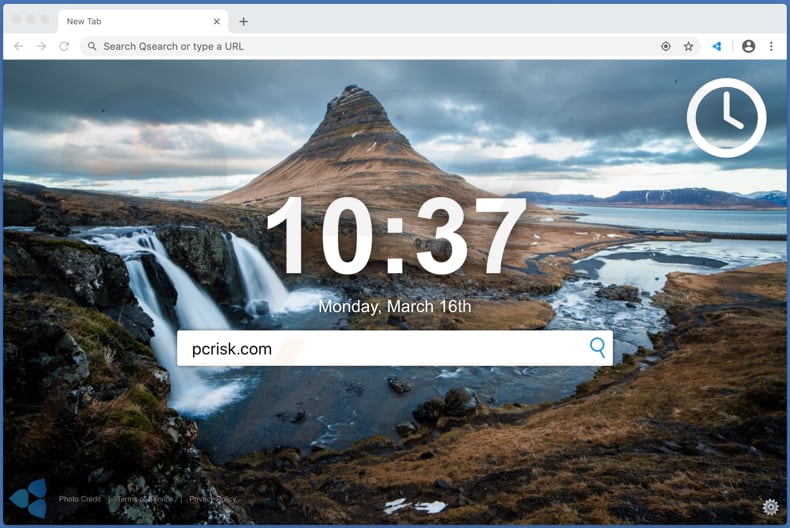
In de meeste gevallen promoten browserkapers valse zoekmachines door de URL daarvan in te stellen als adres van de standaard zoekmachine, startpagina en nieuwe tabbladen. Met andere woorden, ze zijn ontworpen om ervoor te zorgen dat gebruikers een bepaald adres bezoeken telkens ze een browser of een nieuw tabblad openen en elke keer als ze zoekopdrachten in de URL-balk invoeren. Het is de moeite waard om te vermelden dat de gebruikers van Bright Start zoekresultaten krijgen die zijn gegenereerd door search.becovi.com (qsearch.pw leidt door naar search.becovi.com). Vaak genereren dergelijke zoekmachines misleidende resultaten, met andere woorden, ze kunnen links weergeven die naar dubieuze, mogelijk kwaadaardige pagina's leiden. Daarom mogen valse zoekmachines nooit worden vertrouwd. De meeste browserkapers zijn ontworpen om te voorkomen dat gebruikers het adres van de valse zoekmachine verwijderen uit de browserinstellingen. Gebruikers worden zo voortdurend gedwongen om de website van de valse zoekmachine te bezoeken (zolang de browserkaper op de browser en/of het besturingssysteem is geïnstalleerd). Meestal is de enige manier om wijzigingen die door een browserkaper zijn aangebracht ongedaan te maken, het verwijderen van de browserkaper (in dit geval Bright Start). Bovendien zijn dergelijke apps vaak ontworpen om browsegegevens te verzamelen, zoals ingevoerde zoekopdrachten, adressen van bezochte websites, geolocaties, IP-adressen, enz. Er zijn echter ook browserkapers die gevoelige gegevens verzamelen. De ontwikkelaars van de browserkaper kunnen deze verzamelde gegevens verkopen aan derden die deze op andere manieren kunnen misbruiken. Ook bestaat de kans dat gebruikersgegevens worden verkocht aan cybercriminelen. Daarom mogen dit soort apps niet worden gedownload en geïnstalleerd. Als Bright Start of een andere app van dit type op een browser (of besturingssysteem) is geïnstalleerd, dan moet deze meteen worden verwijderd.
| Naam | qsearch.pw doorverwijzing |
| Type bedreiging | Browserkaper, Mac-malware, Mac-virus |
| Detectienamen | Avast (MacOS:Bundlore-DR [Adw]), BitDefender (Adware.MAC.Generic.14530), ESET-NOD32 (een variant van OSX/Adware.Bundlore.CE), Kaspersky (Not-a-virus:HEUR:AdWare.OSX.Bnodlero.an), volledige lijst (VirusTotal) |
| Symptomen | Uw Mac werkt trager dan normaal, u ziet ongewenste pop-ups met advertenties, u wordt doorverwezen naar dubieuze websites. |
| Distributiemethodes | Misleidende pop-upadvertenties, gratis software-installatieprogramma's (bundeling), valse Flash Player-installatieprogramma's. |
| Schade | Volgen van internetbrowsers (mogelijke privacyschendingen), weergave van ongewenste advertenties, omleidingen naar dubieuze websites. |
| Malware verwijderen (Windows) |
Om mogelijke malware-infecties te verwijderen, scant u uw computer met legitieme antivirussoftware. Onze beveiligingsonderzoekers raden aan Combo Cleaner te gebruiken. Combo Cleaner voor Windows DownloadenGratis scanner die controleert of uw computer geïnfecteerd is. Om het volledige product te kunnen gebruiken moet u een licentie van Combo Cleaner kopen. Beperkte proefperiode van 7 dagen beschikbaar. Combo Cleaner is eigendom van en wordt beheerd door RCS LT, het moederbedrijf van PCRisk. |
Er bestaan veel valse zoekmachines op internet, en search.friendlysocket.com, search.gratziany.com of search.doc2pdfsearch.com zijn slechts enkele voorbeelden. Meestal worden ze gepromoot door browserkapers die zogenaamd nuttige functies aanbieden (zoals betere zoekresultaten enz.). Deze functies werken echter vrijwel nooit en browserkaper kunnen allerlei problemen veroorzaken.
Hoe werd Bright Start geïnstalleerd op mijn computer?
Het is mogelijk dat ongewenste downloads of installaties worden verooraakt doordat u op advertenties klikt die scripts kunnen uitvoeren. Meestal worden ze echter gedownload of geïnstalleerd als gebruikers onzorgvuldig omgaan met het installatieproces van andere software (of het downloaden daarvan). Vaak worden ongewenste apps gedistribueerd door ze als extra aanbiedingen op te nemen in downloaders of installers van andere software. Deze distributiemethode wordt "bundelen" genoemd. In de meeste gevallen zijn aanbiedingen voor het downloaden of installeren van aanvullende software te vinden in de instellingen van de setup (zoals de "Aangepaste" of "Geavanceerde" instellingen). Niet alle gebruikers controleren deze instellingen. Wanneer ze ze ongewijzigd laten, gaan ze echter onbedoeld akkoord met aanbiedingen om extra, mogelijk ongewenste apps te downloaden of te installeren.
Hoe voorkomt u de installatie van mogelijk ongewenste applicaties?
In de meeste gevallen worden ongewenste applicaties gedistribueerd via peer-to-peer-netwerken (zoals torrent-clients, eMule), niet-officiële websites, downloaders van derden, installatieprogramma's en andere dergelijke tools. Daarom mogen dergelijke tools niet worden gebruikt om software te downloaden of te installeren. Programma's moeten worden gedownload van officiële pagina's en via directe links. Downloaders en installers die instellingen bevatten zoals "Aangepast", "Geavanceerd", enzovoort, moeten worden gecontroleerd op aanbiedingen om verschillende mogelijk ongewenste toepassingen te downloaden of te installeren. Deze aanbiedingen moeten worden geweigerd voordat de download- en installatieprocessen worden voltooid. Advertenties die op verschillende dubieuze pagina's verschijnen, kunnen verdachte websites openen of ongewenste downloads en installaties veroorzaken. Daarom is het niet veilig om op dergelijke advertenties te klikken. Als er ongewenste, verdachte extensies, add-ons of plug-ins in een browser zijn geïnstalleerd, dan moeten deze onmiddellijk worden verwijderd. Ook als dergelijke programma's op het besturingssysteem zijn geïnstalleerd, moeten ze worden verwijderd. Als uw computer al is geïnfecteerd met browserkapers, dan raden we u aan een scan uit te voeren met Combo Cleaner Antivirus voor Windows om ze automatisch te verwijderen.
Bright Start verwijst door naar search.becovi.com via qsearch.pw (GIF):
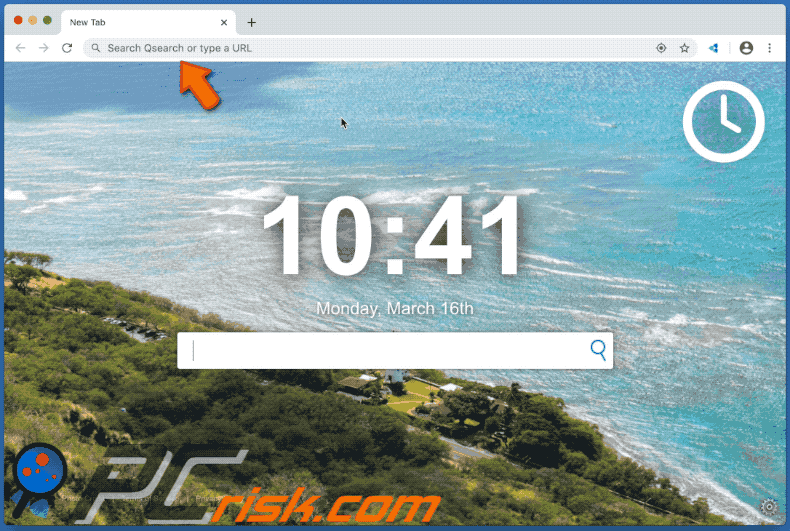
Bright Start geïnstalleerd op Google Chrome:
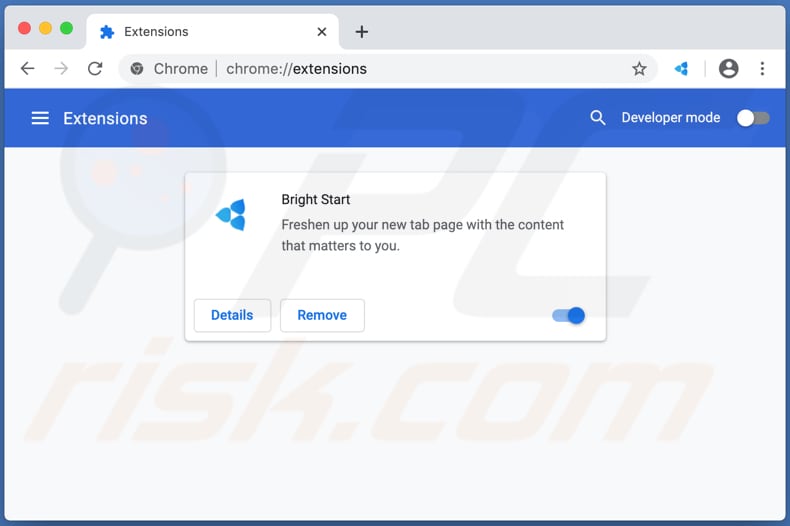
Onmiddellijke automatische malwareverwijdering:
Handmatig de dreiging verwijderen, kan een langdurig en ingewikkeld proces zijn dat geavanceerde computer vaardigheden vereist. Combo Cleaner is een professionele automatische malware verwijderaar die wordt aanbevolen om malware te verwijderen. Download het door op de onderstaande knop te klikken:
DOWNLOAD Combo CleanerDoor het downloaden van software op deze website verklaar je je akkoord met ons privacybeleid en onze algemene voorwaarden. Om het volledige product te kunnen gebruiken moet u een licentie van Combo Cleaner kopen. Beperkte proefperiode van 7 dagen beschikbaar. Combo Cleaner is eigendom van en wordt beheerd door RCS LT, het moederbedrijf van PCRisk.
Snelmenu:
- Wat is Bright Start?
- STAP 1. Verwijder aan Bright Start gerelateerde bestanden en mappen uit OSX.
- STAP 2. Verwijder de Bright Start doorverwijzing uit Safari.
- STAP 3. Verwijder de Bright Start browserkaper uit Google Chrome.
- STAP 4. Verwijder de Bright Start startpagina en standaard zoekmachine uit Mozilla Firefox.
Video die toont hoe browserkapers te verwijderen op een Mac computer:
Bright Start doorverwijzing verwijderen:
Verwijder aan Bright Start gerelateerde mogelijk ongewenste applicaties uit de map "Applicaties"r:

Klik op het pictogram Finder. Selecteer in het Finder-venster "Applicaties". Zoek in de map met toepassingen naar "MPlayerX", "NicePlayer", of andere verdachte toepassingen en sleep ze naar de prullenbak. Na het verwijderen van de potentieel ongewenste toepassing(en) die online advertenties veroorzaken, scant u uw Mac op eventuele resterende ongewenste componenten.
DOWNLOAD verwijderprogramma voor malware-infecties
Combo Cleaner die controleert of uw computer geïnfecteerd is. Om het volledige product te kunnen gebruiken moet u een licentie van Combo Cleaner kopen. Beperkte proefperiode van 7 dagen beschikbaar. Combo Cleaner is eigendom van en wordt beheerd door RCS LT, het moederbedrijf van PCRisk.
Verwijder aan de qsearch.pw doorverwijzing gerelateerde bestanden en mappen:

Klik op het Finder icoon, vanaf de menubalk kies je Ga naar en klik op Ga naar Map...
 Controleer of er door de adware aangemaakte bestanden in de /Library/LaunchAgents map zitten:
Controleer of er door de adware aangemaakte bestanden in de /Library/LaunchAgents map zitten:

In de Ga naar Map...-balk typ je: /Library/LaunchAgents
 In de “LaunchAgents”-map zoek je naar recent toegevoegde verdachte bestanden en deze verplaats je naar de prullenbak. Voorbeelden van bestanden gegenereerd door malware zijn onder andere - “installmac.AppRemoval.plist”, “myppes.download.plist”, “mykotlerino.ltvbit.plist”, “kuklorest.update.plist” enz. Adware installeert vaak verschillende bestanden met het zelfde bestandsnaampatroon.
In de “LaunchAgents”-map zoek je naar recent toegevoegde verdachte bestanden en deze verplaats je naar de prullenbak. Voorbeelden van bestanden gegenereerd door malware zijn onder andere - “installmac.AppRemoval.plist”, “myppes.download.plist”, “mykotlerino.ltvbit.plist”, “kuklorest.update.plist” enz. Adware installeert vaak verschillende bestanden met het zelfde bestandsnaampatroon.
 Controleer of er door adware aangemaakte bestanden in de /Library/Application Support map zitten:
Controleer of er door adware aangemaakte bestanden in de /Library/Application Support map zitten:

In de Ga naar Map-balk typ je: /Library/Application Support
 In dee “Application Support”-map zoek je naar recent toegevoegde verdachte bestanden. Voorbeelden zijn “MplayerX” of “NicePlayer”. Vervolgens verplaats je deze mappen naar de prullenbak.
In dee “Application Support”-map zoek je naar recent toegevoegde verdachte bestanden. Voorbeelden zijn “MplayerX” of “NicePlayer”. Vervolgens verplaats je deze mappen naar de prullenbak.
 Controleer of er zich door adware aangemaakte bestanden bevinden in de ~/Library/LaunchAgents map:
Controleer of er zich door adware aangemaakte bestanden bevinden in de ~/Library/LaunchAgents map:

In de Ga naar Map-balk typ je: ~/Library/LaunchAgents

In de “LaunchAgents”-map zoek je naar recent toegevoegde verdachte bestanden en je verplaatst deze naar de prullenbak. Voorbeelden van bestanden gegenereerd door adware - “installmac.AppRemoval.plist”, “myppes.download.plist”, “mykotlerino.ltvbit.plist”, “kuklorest.update.plist”, etc. Adware installeert vaak bestanden met hetzelfde bestandsnaampatroon.
 Controleer of er door adware gegenereerde bestanden aanwezig zijn in de /Library/LaunchDaemons map:
Controleer of er door adware gegenereerde bestanden aanwezig zijn in de /Library/LaunchDaemons map:
 In de Ga naar Map-balk typ je: /Library/LaunchDaemons
In de Ga naar Map-balk typ je: /Library/LaunchDaemons
 In de “LaunchDaemons”-map zoek je naar recent toegevoegde verdachte bestanden. Voorbeelden zijn “com.aoudad.net-preferences.plist”, “com.myppes.net-preferences.plist”, "com.kuklorest.net-preferences.plist”, “com.avickUpd.plist” enz. Vervolgens verplaats je deze naar de prullenbak.
In de “LaunchDaemons”-map zoek je naar recent toegevoegde verdachte bestanden. Voorbeelden zijn “com.aoudad.net-preferences.plist”, “com.myppes.net-preferences.plist”, "com.kuklorest.net-preferences.plist”, “com.avickUpd.plist” enz. Vervolgens verplaats je deze naar de prullenbak.
 Scan uw Mac met Combo Cleaner:
Scan uw Mac met Combo Cleaner:
Als u alle stappen in de juiste volgorde hebt gevolgd dan zou uw Mac nu helemaal virus- en malwarevrij moeten zijn. Om zeker te weten of uw systeem niet langer besmet is voert u best een scan uit met Combo Cleaner Antivirus. Download dit programma HIER. Na het downloaden van het bestand moet u dubbelklikken op het combocleaner.dmg installatiebestand, in het geopende venster sleept u het Combo Cleaner-icoon naar het Applicaties-icoon. Nu opent u launchpad en klikt u op het Combo Cleaner-icoon. Wacht tot Combo Cleaner de virusdefinities heeft bijgewerkt en klik vervolgens op de knop 'Start Combo Scan'.

Combo Cleaner zal uw Mac scannen op malwarebesmettingen. Als de scan meldt 'geen bedreigingen gevonden' - dan betekent dit dat u verder de verwijderingsgids kunt volgen. In het andere geval is het aanbevolen alle gevonden besmettingen te verwijderen voor u verder gaat.

Na het verwijderen van bestanden en mappen gegenereerd door de adware ga je verder met het verwijderen van frauduleuze extensies uit je internetbrowsers.
qsearch.pw doorverwijzing startpagina en standaard zoekmachine verwijderen uit internetbrowsers:
 Verwijder kwaardaardige extensies uit Safari:
Verwijder kwaardaardige extensies uit Safari:
Verwijder aan qsearch.pw doorverwijzing gerelateerde Safari extensies:

Open de Safari browser. In de menubalk selecteer je "Safari" en klik je op "Voorkeuren...".

In het scherm met de voorkeuren selecteer je "Extensies" en zoek je naar recent geïnstalleerde verdachte extensies. Eens deze gelokaliseerd zijn klik je op de "Verwijderen'-knop er net naast. Merk op dat je alle extensies veilig kunt verwijderen uit je Safari-browser, je hebt ze niet nodig om de browser normaal te kunnen gebruiken.
Wijzig je startpagina:

In het scherm met de "Voorkeuren" selecteer je het "Algemeen"-tabblad. Om je startpagina in te stellen typ je de URL in (bijvoorbeeld www.google.com) in het veld "Startpagina". Je kunt ook klikken op de "Huidige Pagina Instellen"-knop om de website die je op dit moment bezoekt als startpagina in te stellen.
Wijzig je standaard zoekmachine:

In het scherm met de "Voorkeuren" selecteer je het tabblad "Zoeken". Hier zie je een uitklapbaar menu genaamd "Zoekmachine:". Selecteer eenvoudig de zoekmachine van je voorkeur uit het keuzemenu.
- Als je problemen blijft hebben met browser doorverwijzingen en ongewenste advertenties kun je hier lezen hoe Safari te resetten.
 Verwijder kwaadaardige plug-ins uit Mozilla Firefox:
Verwijder kwaadaardige plug-ins uit Mozilla Firefox:
Verwijder aan qsearch.pw doorverwijzing gerelateerde Mozilla Firefox add-ons:

Open je Mozilla Firefox browser. In de rechterbovenhoek van het scherm klik je op "Menu openen" (de knop met drie horizontale lijnen). Vanuit het menu kies je "Add-ons".

Kies het tabblad "Extensies" en zoek recent geïnstalleerde verdachte add-ons. Eens je die hebt gelokaliseerd klik je op de "Verwijderen"-knop er net naast. Merk op dat je alle extensies veilig uit Mozilla Firefox kunt verwijderen, ze zijn niet nodig voor een normale werking van de browser.
Wijzig je startpagina:

Om de startpagina te wijzigen klik je op de knop "Menu openen" (drie horizontale lijnen) en kies je "Voorkeuren" in het uitklapmenu. Om je startpagina in te stellen typ je de URL in van de website van je voorkeur (bijvoorbeeld: www.google.com) in de Startpagina Pagina.
Wijzig de standaard zoekmachine:

In de URL-adresbalk typ je "about:config" en klik je op de "Ik beloof voorzichtig te zijn!"-knop.

In het "Zoek:"-veld typ je de naam van de browser hijacker. Klik rechts op elk van de gevonden instellingen en klik op de "Resetten"-knop in het uitklapmenu.
- Als je problemen blijft hebben met browser doorverwijzingen en ongewenste advertenties dan kan je hier lezen hoe Mozilla Firefox te resetten.
 Verwijder kwaadaardige extensies uit Google Chrome:
Verwijder kwaadaardige extensies uit Google Chrome:
Verwijder aan qsearch.pw doorverwijzing gerelateerde Google Chrome add-ons:

Open Google Chrome en klik op het "Chrome menu"-icoon (drie horizontale lijne) gesitueerd in de rechterbovenhoek van het browserscherm. Uit het uitklapmenu kies je "Meer tools" en selecteer je "Extensies".

In het "Extensions"-venster zoek je recent geïnstalleerde verdachte add-ons. Als je deze gelokaliseerd hebt klik je op de "Prulenbak"-knop er net naast. Merk op dat je veilig extensies kunt verwijderen uit je Google Chrome browser - je hebt er geen enkele nodig om de browser normaal te kunnen gebruiken.
Wijzig je startpagina:

Klik op het "Chrome menu"-icoon (drie horizontale lijnen) en kies "Instellingen". In de sectie "Bij het opstarten" klik je op de "Pagina's instellen"-link vlakbij de "Open een specifieke pagina of een set pagina's"-optie. Verwijder de URL van de browser hijacker (bv. trovi.com) en voer de URL van je voorkeur in (bijvoorbeeld google.com).
Wijzig de standaard zoekmachine:

Klik op het "Chrome menu"-icoon (drie horizontale lijnen) en kies "Instellingen". In de "Zoek"-sectie klik je op "Zoekmachines beheren...". In het geopende venster verwijder je de ongewenste zoekmachine door op de "X"-knop ernaast te klikken. Selecteer de zoekmachine van je voorkeur uit de lijst en klik op de knop "Als standaard instellen" er net naast.
- Als je problemen blijft hebben met ongewenste browser doorverwijzingen en advertenties kun je hier lezen hoe je Google Chrome te resetten.
Delen:

Tomas Meskauskas
Deskundig beveiligingsonderzoeker, professioneel malware-analist
Ik ben gepassioneerd door computerbeveiliging en -technologie. Ik ben al meer dan 10 jaar werkzaam in verschillende bedrijven die op zoek zijn naar oplossingen voor computertechnische problemen en internetbeveiliging. Ik werk sinds 2010 als auteur en redacteur voor PCrisk. Volg mij op Twitter en LinkedIn om op de hoogte te blijven van de nieuwste online beveiligingsrisico's.
Het beveiligingsportaal PCrisk wordt aangeboden door het bedrijf RCS LT.
Gecombineerde krachten van beveiligingsonderzoekers helpen computergebruikers voorlichten over de nieuwste online beveiligingsrisico's. Meer informatie over het bedrijf RCS LT.
Onze richtlijnen voor het verwijderen van malware zijn gratis. Als u ons echter wilt steunen, kunt u ons een donatie sturen.
DonerenHet beveiligingsportaal PCrisk wordt aangeboden door het bedrijf RCS LT.
Gecombineerde krachten van beveiligingsonderzoekers helpen computergebruikers voorlichten over de nieuwste online beveiligingsrisico's. Meer informatie over het bedrijf RCS LT.
Onze richtlijnen voor het verwijderen van malware zijn gratis. Als u ons echter wilt steunen, kunt u ons een donatie sturen.
Doneren
▼ Toon discussie